
2022年用win7还是win10?现在还是有很多用户使用这win7系统,好多使用win7系统的小伙伴们问小编win10好用还是win7好用?因为不知道哪个系统好用而一直考虑升不升级,相信不少朋友都不清楚w10和w7系统哪个好用,别着急,下面小编这就给大家分析下Win10和Win7系统哪个好用。

win7和win10哪个好用?
一、win7和win10利弊分析:
1、Win10其实可以看做是Win7和Win8的融合升级版,Win10解决了Win8没有开始菜单的尴尬,回归的开始菜单和Win7很像,并改进升级,加入了贴片功能。此外,Win10界面融合了Win8精美特性,依旧保持了开始屏幕界面,触摸设备或者平板电脑也可以轻松使用。
2、此外,Win10还采用了新的压缩技术,比Win7更节省空间,除此之外Win10还内置了最新的DirectX 12,可以带来更好的游戏体验。
3、很明显,如果要说Win7和Win10哪个好?综合来看,免费的,新特性更多,界面更好看的Win10更好,毕竟是跨代升级产品,融合了Win7+Win8优点,并有所升级。
4、从稳定性和兼容性方面考虑的话,Win7已经非常完善,稳定性与兼容性如今是最好的,几乎支持所有的软件应用及游戏;而Win10作为新一代系统,很多软件和游戏的兼容性,包括DirectX 12支持,都还需要等待微软与游戏厂商优化改进,因此初期的兼容性Win7占据优势。
5、Win10要比Win7好,不过Win10初期可能会出现很多兼容性问题,对于喜欢玩游戏的朋友,如果不想折腾的话,建议先使用Win7,等待Win10成熟后,再升级。
2022年纯净Win7系统下载>>>>
2022年最好流畅的Win10 32/64位系统下载>>>>
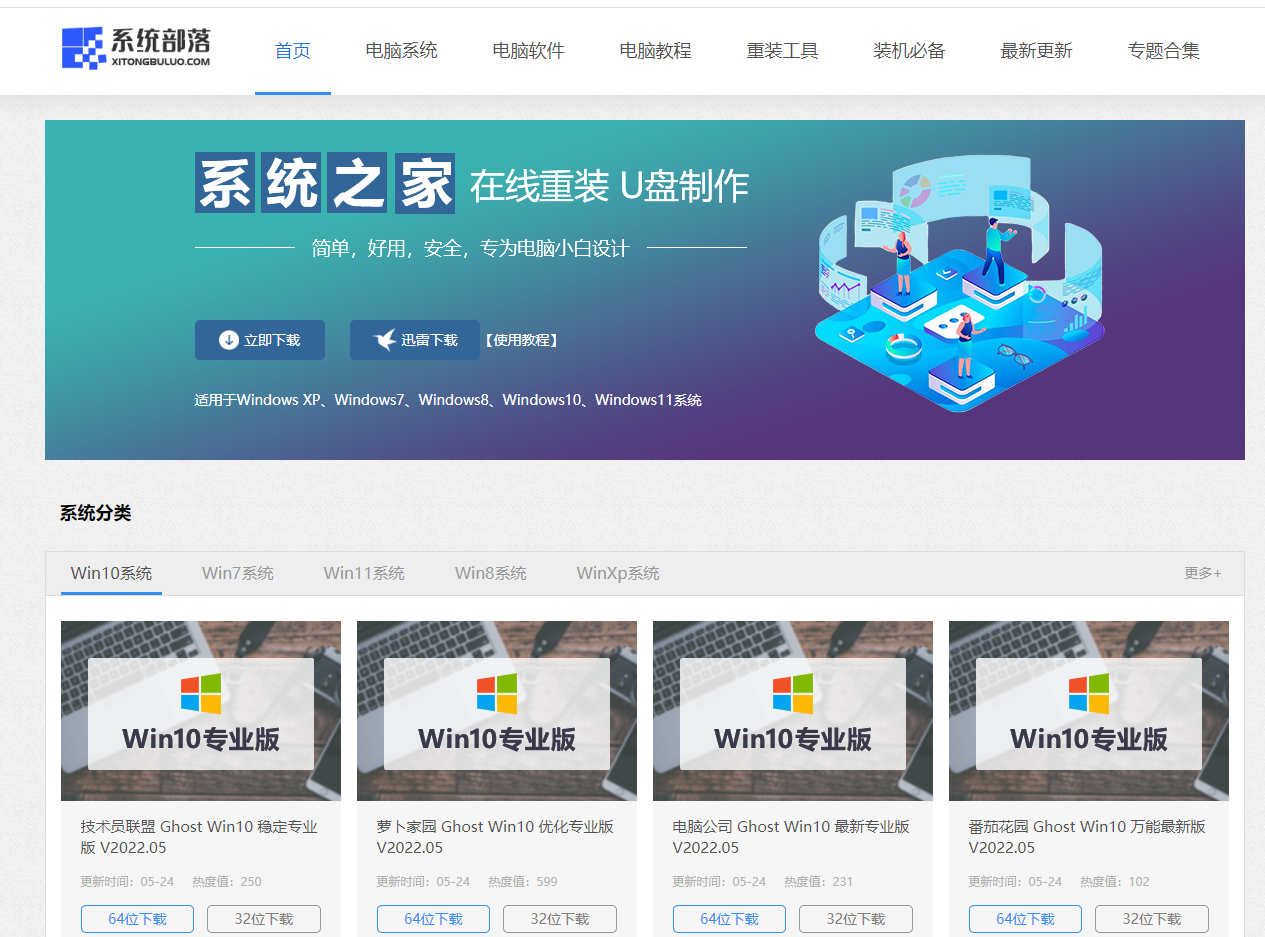
二、Win7升级Win10的理由:
1、免费
Win10首次开启了免费模式,正版Win7和Win8用户都可以通过推送的方式,免费升级到Win10。Win10的免费升级策略无疑是最大的卖点。当然对于拥有OEM版Win7笔记本、台式机,就可以轻松免费的升级到最新Win10正式版系统。
2、Win7已经停止服务支持
Win7上市已经有较长一段时间了,已经停止更新,停止更新后,后期Win7的安全性势必会降低。
3、软件兼容全平台
Win10的一大特色是全平台覆盖,这意味着很多应用程序在不同平台将是通用的。比如在Windows商店中下载了一款游戏,它可以同时在Win10台式机、笔记本、平板、手机等多种设备上运行。另外,跨平台的交互体验提升,有助于用户在不同设备上获得更好的效果,数据备份也更为方便。
4、游戏性能更出色
Win10内置了最新的DirectX 12技术,其性能相比DX 11拥有10-20%的提升。而Win7内置的依旧上一版本的持DirectX 11,不支持DX12。这意味着,Win10系统的游戏体验会比Win7更为出色一些。
5、Win10新增不少全新功能
Win10内置了一些新应用,如搜索、Cortana语音助手、Edge浏览器、虚拟桌面等等,这些新功能在使用上具备更好的体验。
6、安全性提升
Win10在安全性方面做出了更多尝试,比如支持面部、虹膜、指纹解锁,另外由于它会不断获得更新支持,安全性方面自然要比Win7更出色。
三、继续使用Win7的理由
1、稳定
新版Win10操作系统,初期无疑存在一些稳定性的隐患,这些Bug也需要后期不断修复与完善。目前Win10才刚刚推出,需要一定时间进入稳定期,而Win7早已“熟透了”,严重Bug早已被修复,所以稳定性方面暂时更胜一筹。
2、不会强制更新
Win10一个令人困扰的部分是自动的强制升级,这对于游戏用户来说并不是一个好消息。通常来说,玩家为了保证游戏正常运行,在新的驱动推出之后,会先观望一段时间;但Win10的强制更新包括显卡驱动,也许会造成某些游戏无法正常运行。
3、隐私保护
Win10采用了一些新的用户信息收集机制,包括访问个人数据包括电子邮件、私人文件夹中的内容等等。当然,用户可以选择不接受该协议,但肯定会有很多用户没有完整看完协议内容就点选了同意,这意味着私人内容可能已经被微软获取。
4、易于使用
Win7的最后一个优势显然是易于使用,很多用户都已经习惯了这款继XP之后最好的Windows系统。另外,很多用户并没有触摸屏PC,Win10兼顾桌面和Metro应用的主菜单等部分基本没有意义。另外,Win7还拥有媒体中心等令人喜爱的应用,但在Win10中已经不复存在。
一键重装系统系统教程(这里以win10系统为例):
1、建议退出关闭所有的杀毒安全软件,然后打开系统之家装机大师软件,软件会进行提示,仔细阅读后,点击我知道了进入工具。

2、进入工具后,工具会自动检测当前电脑系统的相关信息,点击下一步。

3、进入界面后,用户可根据提示选择安装Windows10 64位系统。注意:灰色按钮代表当前硬件或分区格式不支持安装此系统。

4、选择好系统后,等待PE数据和系统的下载。

5、下载完成后,系统会自动重启系统。

6、重启系统后,系统会默认进入PE环境,进入后,系统将会自动进行备份还原,等待完成。

7、系统备份还原完成后,会开始系统自动安装,安装完成自动重启后即可进入系统。

